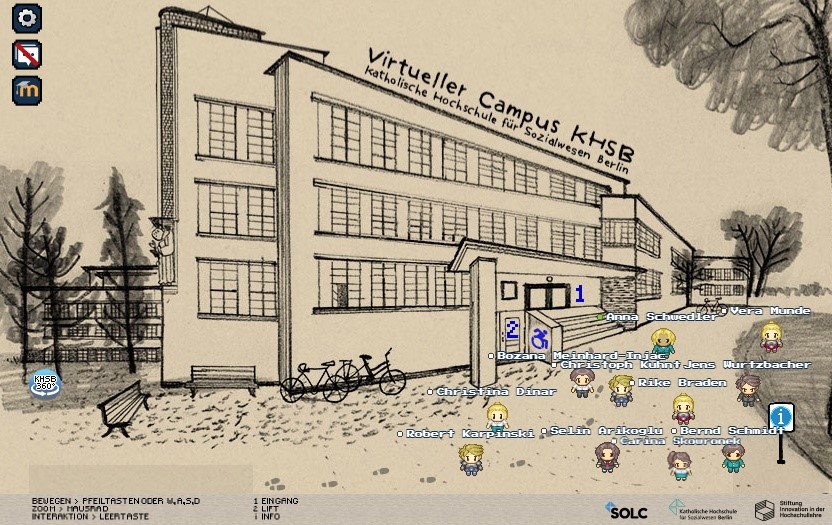
Virtueller Campus (VC) der KHSB
Das Team SOLC entwickelt den Virtuellen Campus (VC) als digitalen Lernort mit Verbindung zu Moodle und anderen Tools. Als weiterer Vorteil unterstützt der VC das selbstorganisierte, informelle Lernen in Kleingruppen auch außerhalb der Seminarzeiten, was für Studierende beispielsweise im berufsbegleitenden Studium, mit Care-Verpflichtungen oder mobilen Einschränkungen eine erhebliche Erleichterung darstellen kann.
Virtueller Campus:
visit.solc-khsb.de
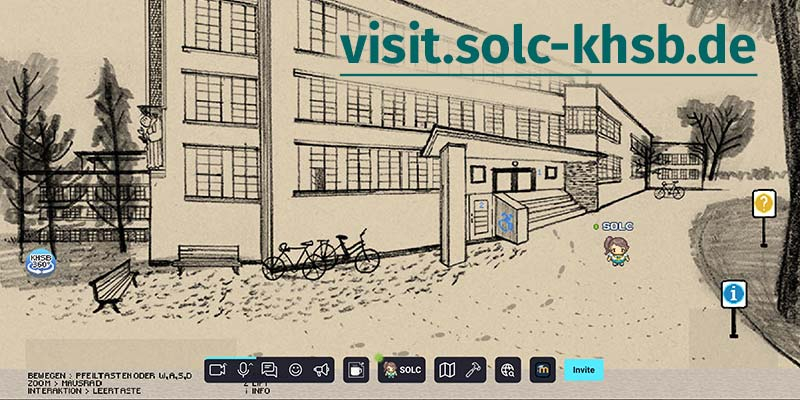
++++ ACHTUNG: Der Virtuelle Campus befindet sich derzeit im Umbau und ist nur eingeschränkt nutzbar. ++++
Der Virtuelle Campus ist als Antwort auf die Frage zu verstehen, wie bereits vorhandene E-Learning-Strukturen so erweitert werden können, dass sozialer Austausch und gemeinsames Lernen durch die digitalen Möglichkeitsräume erleichternde Rahmenbedingungen erhalten. Im Besonderen werden hier die evaluierten Bedürfnisse der Studierenden berücksichtigt und im Allgemeinen wird die KHSB als Ort sozialer Begegnung Ihren eigenen Ansprüchen gerecht. Damit ist die Entwicklung dieser Plattform dem Kernelement Community zuzuordnen, bietet aber letztlich Möglichkeiten für die Umsetzung aller Bereiche des Projekts SOLC.
Befragungen während der Corona-Pandemie haben gezeigt, dass Studierenden während der Corona-Semester vor allem der Austausch untereinander aber auch die Möglichkeit zu wichtigen "Tür-und-Angel-Gesprächen" mit Lehrenden oder auch Pauseninteraktionen fehlten. Klassische Videokonferenzprogramme bieten hier lediglich Lösungen, die die Möglichkeiten sozialen Austauschs stark einschränken.
Diese Lücke soll der Virtuelle Campus für die digitale Lehre bestmöglich schließen. Er soll vor allem ein alternatives, DSGVO-konformes Videokonferenzprogramm anbieten, bei dem spontane Treffen für Studierende als auch für Lehrende möglich sind. So bietet er vor allem für Gruppenarbeiten eine Erleichterung, aber auch eine Schnittstelle zu Moodle und anderen eingesetzten Tools.
Dabei ermöglicht der Virtuelle Campus ein gemeinsames Lehr- und Lernerlebnis. Studierende erhalten mehr Möglichkeiten, ihren persönlichen Lernprozess - sowohl innerhalb als auch außerhalb der Lehrveranstaltungen - selbst zu gestalten. So können sie eigenständig informelle Lerngruppen gründen oder im Rahmen einer Lehrveranstaltung die Gruppenarbeit selbst organisieren. Für Lehrende ergeben sich neue didaktische Möglichkeiten, die mit „klassischer Onlinelehre“ nicht umsetzbar waren.
Dazu gibt es zwei unterschiedliche Arten von Videokonferenzen: Big Blue Button- bzw. Jitsi-Konferenzen, die an festen Orten eingebettet sind und für viele Teilnehmende geeignet sind, und kleinere „Spontankonferenzen", die bei der Begegnung mit anderen Avataren aufploppen und sich für Gespräche in kleiner Runde mit bis zu fünf Teilnehmenden sowie für Privatgespräche eignen.
Dabei entsteht auf Grundlage der Open Source-Anwendung WorkAdventure ein digitaler Campus, der optisch dem Bau der Hochschule nachempfunden, künstlerisch gestaltet ist und mittels eines Avatars betreten werden kann. Videokonferenzen entstehen an Ort und Stelle, an denen sich Avatare treffen und bieten so erweiterte und selbstbestimmte Möglichkeiten sozialen Austauschs.
Die Anbindung an Moodle ermöglicht es Lehrenden, den virtuellen Seminarraum vorzubereiten und Lehrmaterialien an einer bestimmten Stelle abzulegen bzw. externe digitale Tools (Jitsi, Whiteboard, Umfragetools, etc.) zu nutzen. Studierende können ortsunabhängig mit nur einem Login auf alle Anwendungen zugreifen, ohne diese separat öffnen bzw. sich erneut einloggen zu müssen, wie es bislang meist der Fall ist. Zudem werden das Moodle-Plugin und einige Funktionen nach Bedürfnissen der Lehrenden und Lernenden entwickelt und integriert. Einen weiteren Vorteil bietet das selbstorganisierte, informelle Lernen in Kleingruppen auch außerhalb der Seminarzeiten, was für viele Studierende im berufsbegleitenden Studium, mit Care-Verpflichtungen, mobilen Einschränkungen, usw. eine erhebliche Erleichterung darstellt.
Außerdem kann mit der Nachbildung des Hochschulgebäudes als interaktiver begehbarer Grundriss intuitiv ein Überblick über das Gebäude angeboten und bspw. Büros der Verwaltung und Beratung mit ihren verlinkten Angeboten entdeckt werden.
Der Virtuelle Campus basiert ausschließlich auf OpenSource-Programmen (Workadventure, Big Blue Button, Jitsi und Moodle) und ist frei verfügbar. So ist einerseits ein Hosting auf hochschuleigenen Servern möglich und erfüllt die Vorgaben der DSGVO. Andererseits können dadurch die Software und das Plugin auch von anderen Hochschulen genutzt werden, sodass der Virtuelle Campus der KHSB zu einem Prototyp wird.
Der Virtuelle Campus der KHSB
erster Praxistest Mai 2022
Anleitung für Studierende
WO: visit.solc-khsb.de
Bitte WebEx oder andere Konferenzprogramme schließen, da der Virtuelle Campus (VC) Ihre Kamera exclusiv benötigt und im Browser auf die Website visit.solc-khsb.de gehen.
WIE
Die wichtigsten Steuerungsbefehle für den Anfang sind:
- Pfeiltasten: Bewegung der digitalen Figur steuern.
- Leertaste: Interaktive Elemente öffnen und schließen.
- Mausrad: Vergößern und Verkleinern der Karte.
1. Hintergrund
Das Projekt SOLC (Social Online Learning Community) zur Unterstützung der digitalen und technologiegestützten Lehre ist im November 2021 an der KHSB gestartet. Dabei wird Online-Lehre als wichtige Ergänzung der Präsenzlehre auch nach der Corona-Pandemie verstanden. Der Virtuelle Campus soll für die digitale Lehre ein alternatives Videokonferenzprogramm anbieten (Jitsi und BBB als Alternative zu WebEx), bei dem spontane Treffen sowohl für Studierende als auch für Lehrende möglich sind und so vor allem für Gruppenarbeiten eine Erleichterung darstellen, aber auch eine Schnittstelle zu Moodle und anderen eingesetzten Tools erfüllen. Einen weiteren Vorteil bietet (perspektivisch) das selbstorganisierte, informelle Lernen in Kleingruppen auch außerhalb der Seminarzeiten, was für viele Studierende im berufsbegleitenden Studium, mit Care-Verpflichtungen, mobilen Einschränkungen, usw. eine erhebliche Erleichterung darstellt.
2. Vorbereitung
Der Virtuelle Campus ist eine Webanwendung und kann ohne Installation sofort im Browser nach der Anmeldung sofort genutzt werden. ,span style="color:red;">Achtung! Sollte das KHSB-Login (WLAN, OpenCampus, Moodle, ...) nicht funktionieren, bitte bei uns melden unter solc@khsb-berlin.de
- SOLC empfiehlt aktuelle Chrome/Chromium oder Firefox-Browser auf einem Desktop-Computer oder Laptop. Tablet und Smartphone gehen zwar auch, allerdings ergibt sich dort eine eingeschränkte Bedienbarkeit.
- Wichtig ist in jedem Fall, andere Videokonferenzen vorher zu schließen, da der Zugriff auf die Kamera und das Mikrofon gewährt werden muss.
3. Einloggen und Ankommen
Bitte geben Sie die folgende Linkadresse in Ihren Browser ein:
visit.solc-khsb.de
Sie kommen auf die Anmeldeseite.
Achtung! Ihr VC Login sollte für Studiernde Ihre KHSB Matrikelnummer+0 sein, wie im WLAN, OpenCampus oder Moodle unter lernplattform.khsb-berlin.de. Bitte benutzen Sie auch für Ihren Avatar den Klarnamen als Benutzernamen, da dieser später auch den Avatar benennt (und so Ihre „Visitenkarte“ im Virtuellen Campus darstellt). Falls die Zeichenanzahl nicht ausreicht, kürzen Sie bitte Ihren Vornamen ab.

Guten Tag IHR-NAME,
Ihr VC-Team
Dann erfolgt die Ankunft vor der Hochschule - ein Bild vom Eingang wird eingeblendet und Sie können den Avatar (Steuerung über Pfeiltasten) zum Eingang bewegen und in die Hochschule eintreten. Bei gleichzeitigem Drücken der SHIFT-Taste (Großstelltaste) wird der Avatar schneller. An dem Info-Punkt kann auf Informationen zugegriffen werden. In die Karte hinein- oder herauszoomen ist mit dem Scrollrad der Maus oder durch Zusammen- bzw. Auseinanderziehen von zwei Fingern auf dem Touchpad möglich.

Die Teilnehmenden kommen auf der Startkarte des VC mit einem Bild des Hauptgebäudes der Hochschule an, können sich mit dem Avatar bewegen und zum jeweiligen Seminarraum gehen . Nach dem Eintreten durch den Haupteingang bewegt sich der Avatar über eine Grundrisskarte der KHSB und kann zum jeweiligen Seminarraum laufen. Beim Betreten des Seminarraums öffnet sich eine neue Karte - alle Seminarräume sind gleich aufgebaut.

4.1. Funktionen
In der Funktionsleiste rechts unten werden einige Buttons angezeigt. Diese bewirken, der Reihe nach:
- Anordnung der Videos: Mit diesem Button können Sie die Ansicht der Videokonferenz zwischen Vollbild und der Ansicht an der rechten Seite wechseln.
- Folgen-Funktion: Mit diesem Button ist es möglich, einer Person automatisch auf einer Karte zu "folgen" - die Avatare sind also verbunden. Dazu müssen beide mit einem Klick auf das Icon zustimmen. Das kann praktisch sein, um zusammen zu einem Ziel zu laufen.
- Private Gespräche: Wenn mindestens zwei Teilnehmende auf das Schloss-Symbol klicken, während sie in einem Spontangespräch sind, wird das Gespräch rot umkreist (genauso wie das Schloss) und keine weitere Person kann daran teilnehmen oder das Gespräch mithören. Aufheben lässt sich dieser Modus mit einem erneuten Klick auf das Schloss-Symbol. Diese rote Umkreisung in den Spontangesprächen erscheint auch, wenn die Maximalanzahl von fünf Teilnehmenden erreicht ist.
- Bildschirm teilen.
- Kamera aus/an.
- Mikrofon aus/an.
Perspektivisch wird es auch eine "Megafon"-Funktion geben, in der es möglich ist, alle Anwesenden auf derselben Karte (also z.B. im Seminarraum) anzusprechen (auch, wenn sie gerade in der Gruppenarbeit sind).
4.2. Einstellungen
Nachträgliche Möglichkeiten zum Anpassen des Avatars (Name, Erscheinungsbild, Begleitung) sind möglich - dazu auf das Icon mit dem Zahnrad oben links klicken und dann unter Profil. Dort gibt es auch unter Einstellungen diverse weitere Funktionen:
- Abwesenheitsmodus: Falls der Virtuelle Campus-Tab nicht aktiv ist, wird in den Abwesenheitsmodus umgeschaltet. Für diesen Modus kann eingestellt werden, ob die Kamera und/oder das Mikrofon deaktiviert sind, solange der Tab nicht sichtbar ist.
- Stiller Modus: Kamera und Mikrofon werden deaktiviert und es öffnen sich keine Gespräche beim Bewegen des Avatars.


5. Aufteilung des Seminarraums
Alle Funktionen und Konferenzen werden mit der Leertaste aktiviert.
- Hinweis: Um eine seitlich eingeblendete Anwendung wieder zu schließen, einfach mit dem Avatar weggehen (manchmal muss dazu nochmal mit der Maus in den Raum geklickt werden) oder über den [X] Knopf links oben schließen.

- Der Vorlesungssaal 1 befindet sich rechts und bietet eine BBB-Konferenz für alle.
- Der Moodleknopf 2 links oben öffnet eine Ihre Moodle-Übersicht als den Einschub auf der Seite. Aus technischen Gründen müssen wir über den Login über ein Zwischenseite nochmal bestätigen. Bitte klicken sie dafür den Knopf "automatisch anmelden":

- Der Gruppenarbeitsbereich 3 in der Mitte unten mit bietet Tische für Gruppenarbeit der Teilnehmenden.
Die Hauptkonferenz im Vorlesungssaal 1 ist eine BBB Konferenzund, während im Gruppenarbeitsbereich 3 alle Tische Jitsi Konferenzen bieten. Die Teilnahme an allen BBB und Jitsi-Konferenzen ist auch außerhalb des Virtuellen Campus möglich.- Innerhalb der BBB Konferenz erscheint nach Start der Direktlink mit Hinweisen zur telefonischen Telnahme.
- Der Jitsi-Direktlink kann im Menü über die funktion Teilen gefunden werden.
- Eine Übersicht mit den direkten Links zu den Jitsi-Konferenzen ohne Login im VC stellt das SOLC Team zur Verfügung. So können alle auch teilnehmen, wenn Sie den Virtuellen Campus nicht nutzen möchten oder können.
- Beachten Sie, dass je je Seminarraum jeweils eigene Direktlinks zu den Jitsi-Konferenzen gibt.
- Der Stille-Bereich 4 an den eckigen Tischen in der Mitte oben verhindert Gespräche, der Avatar kann dort verweilen, wenn Teilnehmende gerade nicht angesprochen werden möchten oder eine Bildschirmpause machen.
- Der Pausenbereich 5 auf der linken Seite in der Sofaecke bietet Sofas für informelle (Pausen-)Gespräche. Er ist für Gespräche in kleiner Runde (bis zu 5 Teilnehmende) und Privatgespräche geeignet,
- während die orange Sitzecke 6 eine Jitsi-Konferenz für viele Teilnehmende ist.
- Mit der Signalklingel oben rechts im BBB Seminarraum haben Lehrende die Möglichkeit, wenn vorher mit allen abgesprochen, z.B. alle Lernenden aus den Arbeitsgruppen zurückzurufen.
Wenn mal etwas nicht funktioniert: Keine Panik! Es hilft oft, die Seite neu zu laden (oben links im Browser auf den runden Pfeil drücken oder gleichzeitig die Tasten [Shift] + [Strg] + [R]). Außerdem steht SOLC jederzeit zur Verfügung. Wir freuen uns auf Ihre Rückmeldungen!
Um Inhalte und die Präsentation weiter zu verbessern, brauchen wir Feedback! Wir freuen uns auf Ihre Hinweise in unserem Online-Fragebogen. Sie bekommen den aktuellen Link rechtzeitig vom SOLC Team.
Ihr SOLC-Team
Rike Braden, Robert Karpinski, Christoph Kuhnt
solc@khsb-berlin.de
Das Projekt SOLC
„SOLC – Social Online Learning Community” ist ein Projekt zur Unterstützung und Stärkung der digitalen und technologiegestützten Lehre an der KHSB. Es startete im November 2021 und hat eine Laufzeit bis Ende 2025.
Bis zu Beginn der Corona-Pandemie zeichneten sich die Lehre und die Zusammenarbeit mit den Studierenden an der KHSB - wie es im SAGE-Bereich bislang noch oft der Fall ist - insbesondere durch Präsenzformate aus, digitale Elemente wurden lediglich punktuell eingesetzt. Dennoch ist es der KHSB gelungen, ihr Lehrangebot in den Semestern während der Corona-Pandemie weitestgehend digital anzubieten. Mit der Wiederaufnahme der Präsenzlehre steht nun auch die KHSB vor der Herausforderung, die gewonnenen digitalen Erfahrungen zu sichern und zukünftig die Präsenzlehre durch digitale Angebote sinnvoll zu bereichern.
Gerade an einer sozialen Hochschule mit hohem Praxisanteil stößt die Implementierung digitaler Lehre auf Herausforderungen: Auf der einen Seite werden in sozialen Studiengängen digitale Medien bisher eher zurückhaltend eingesetzt, auf der anderen Seite zeichnet sich die KHSB durch eine heterogene Studierendenschaft mit unterschiedlichen Bedürfnissen und Voraussetzungen aus.
Hier unterstützt das durch die Stiftung Innovation in der Hochschullehre geförderte Projekt SOLC (Social Online Learning Community) die Weiterentwicklung digitaler und technologiegestützter Lehre, fördert die Entwicklung digitaler Zukunftskompetenzen von Studierenden und begleitet zugleich den Kulturentwicklungsprozess digitaler Lehre als Ergänzung der Präsenzlehre an der KHSB. Angelehnt an die Idee von Online Learning Communities (OLC) entwickelt das Projekt praktische Lösungsansätze, wie eine solche OLC an einer sozialen Hochschule gestaltet werden kann.
Unter der Federführung von Vizepräsidentin Prof.‘in Dr.‘in Petra Mund entwickelt das interdisziplinäre Team – bestehend aus der Projektkoordinatorin Rike Braden, dem Experten für IT und Medien Robert Karpinski und dem wissenschaftlichen Mitarbeiter Christoph Kuhnt – Angebote für Studierende und Lehrende. Dabei wird die Online-Lehre als Ergänzung der Präsenzlehre an den Stellen, an denen sie sinnvoll eingesetzt werden kann, verstanden.
Das Projekt fächert sich in sechs Kernelemente auf:
- Check-In bietet eine Erstinformation in Form von kurzen Einführungsvideos zu den technischen Angeboten der KHSB für neu immatrikulierte Studierende an.
- Online Learning Education bietet ein vertieftes Wissen in Form von Tutorials und Webinaren zum Bereich SAGE & Digitalisierung an und unterstützt so die Entwicklung von Zukunftskompetenzen Studierender und Lehrender in Lehre und Praxis.
- Wissensmanagement baut eine Struktur für das digitale und partizipative Wissenmanagement für das technologiegestützte Lehren und Lernen auf.
- Community bietet Studierenden und Lehrenden eine Plattform auf sowohl digitaler als auch analoger Ebene an, um sich auszutauschen, in Kontakt zu bleiben und kollaborativ neue Ideen zu entwickeln.
- Support bietet die bedarfsgerechte technische Unterstützung von Studierenden und Lehrenden im technologiegestützten Studium an.
- Better.Together vernetzt soziale Hochschulen deutschlandweit und bietet Kooperationsmöglichkeiten in Studium und Lehre.

 SOLC Poster für den VC
SOLC Poster für den VC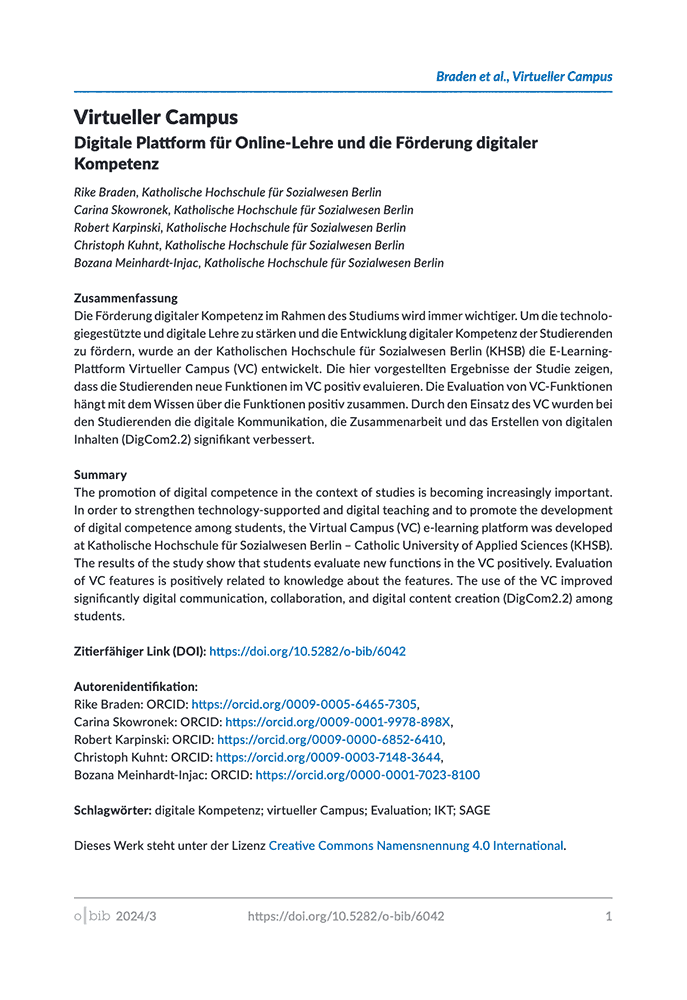 VC Paper des KHSB Projektes SOLC
VC Paper des KHSB Projektes SOLC